Как включить vpn на windows
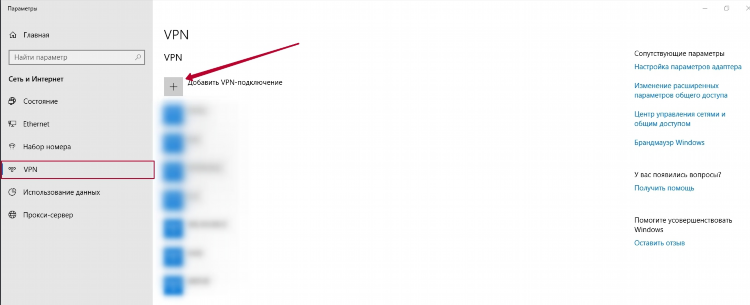
Как включить VPN на Windows: пошаговая инструкция
Настройка встроенного VPN-клиента Windows
Операционная система Windows содержит встроенный VPN-клиент, который позволяет подключаться к виртуальной частной сети без использования стороннего программного обеспечения. Для его настройки необходимо выполнить следующие шаги:
-
Открыть меню «Пуск» и перейти в «Параметры» → «Сеть и Интернет» → «VPN».
-
Нажать кнопку «Добавить подключение VPN».
-
В открывшемся окне выбрать:
-
Провайдер VPN: «Windows (встроенный)»;
-
Имя подключения: произвольное название для идентификации подключения;
-
Имя или адрес сервера: IP-адрес или доменное имя VPN-сервера;
-
Тип VPN: выбрать протокол (например, PPTP, L2TP/IPsec с ключом, SSTP или IKEv2);
-
Тип данных для входа: имя пользователя и пароль, сертификат или смарт-карта;
-
Ввести данные аутентификации.
-
-
Сохранить настройки и нажать «Подключиться».
Как включить VPN на Windows с использованием сторонних приложений
Альтернативным способом подключения является использование специализированных программ от VPN-провайдеров. Данный метод может быть предпочтительным в случае использования платных или корпоративных VPN-сервисов.
-
Скачивание официального клиента с сайта VPN-провайдера.
-
Установка приложения и запуск.
-
Авторизация в системе с использованием предоставленных учетных данных.
-
Выбор сервера из списка доступных и нажатие кнопки подключения.
Конфигурация L2TP/IPsec на Windows
При необходимости ручной настройки протокола L2TP/IPsec выполняются следующие действия:
-
В параметрах VPN нажать «Добавить подключение VPN».
-
Указать:
-
Провайдер: «Windows (встроенный)»;
-
Тип VPN: «L2TP/IPsec с ключом предварительного обмена»;
-
Ввести ключ IPsec, предоставленный администратором или провайдером.
-
-
Сохранить конфигурацию и подключиться.
Дополнительно рекомендуется проверить, что необходимые порты (UDP 500, UDP 4500) открыты в брандмауэре.
Использование функции «Автоматическое подключение»
Для обеспечения постоянной защиты можно настроить автоматическое подключение VPN при запуске системы:
-
Перейти в «Параметры» → «Сеть и Интернет» → «VPN».
-
Выбрать созданное подключение, нажать «Дополнительные параметры».
-
Активировать опцию «Подключаться автоматически».
Безопасность при использовании VPN на Windows
Использование VPN обеспечивает защиту передаваемых данных, маскировку IP-адреса и обход сетевых ограничений. Однако важно соблюдать следующие меры безопасности:
-
Подключаться только к надежным VPN-серверам.
-
Регулярно обновлять клиентские приложения.
-
Не передавать учетные данные третьим лицам.
Возможные ошибки при включении VPN на Windows
Наиболее распространенные проблемы:
-
Ошибка 789: связана с неправильной конфигурацией L2TP/IPsec. Требуется проверить IPsec-ключ и открыть нужные порты.
-
Ошибка 868: отсутствует подключение к серверу. Необходимо проверить сетевое соединение и адрес сервера.
-
Ошибка 619: конфликт с антивирусом или брандмауэром. Рекомендуется временно отключить защитное ПО.
FAQ
Какой тип VPN наиболее совместим с Windows?
Наиболее совместимыми считаются протоколы PPTP, L2TP/IPsec и IKEv2. Все они поддерживаются встроенным VPN-клиентом Windows.
Можно ли включить VPN без прав администратора?
Для добавления VPN-соединения через системные параметры требуются административные права. Однако при использовании стороннего клиента с портативной версией это ограничение может быть обходным.
Насколько безопасно использовать встроенный VPN Windows?
Безопасность зависит не от клиента, а от используемого протокола и конфигурации. Протокол PPTP считается устаревшим и не рекомендуется к использованию.
Как узнать, что VPN успешно включен?
После подключения в области уведомлений появится иконка с надписью «VPN подключено». Также можно проверить IP-адрес через онлайн-сервисы.
Что делать, если VPN не подключается?
Следует проверить правильность введенных данных, настройки брандмауэра и наличие доступа к интернету. Также рекомендуется перезапустить систему и VPN-клиент.
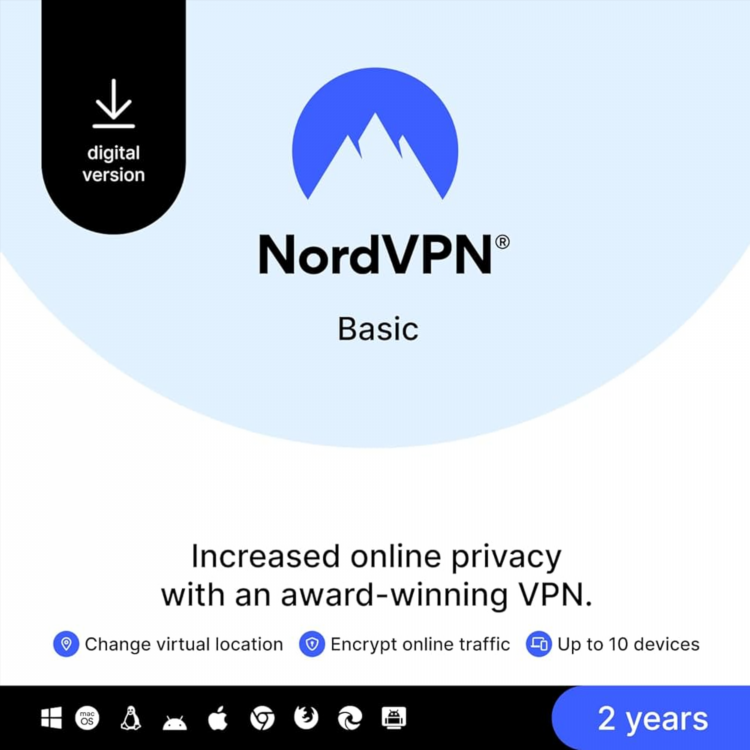
Онлайн vpn
Spotify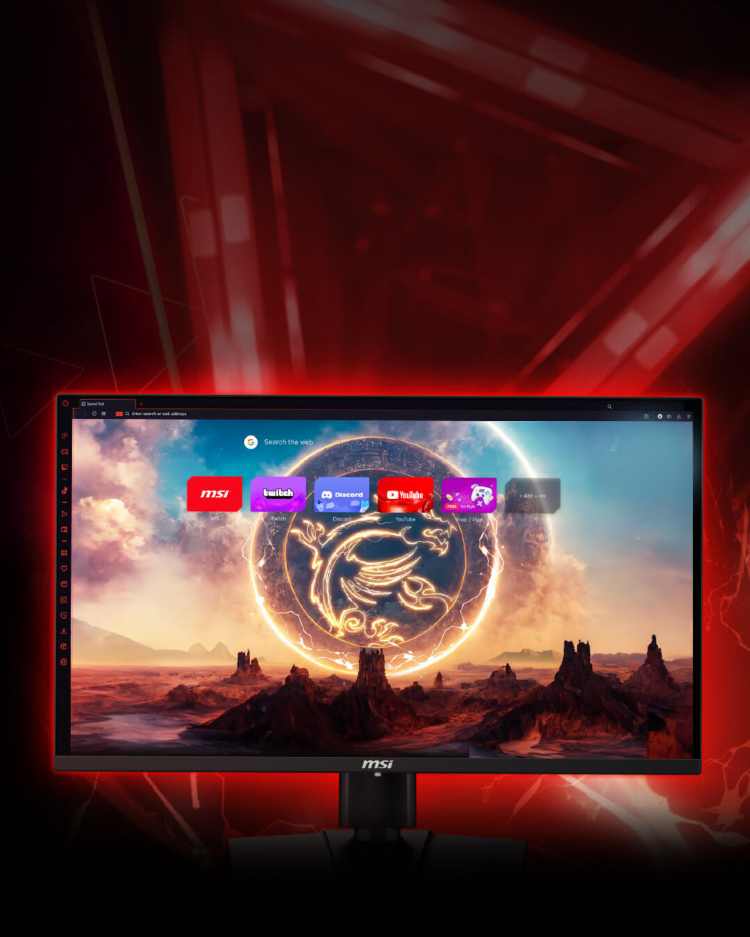
Впн для опера гх расширение
Туризм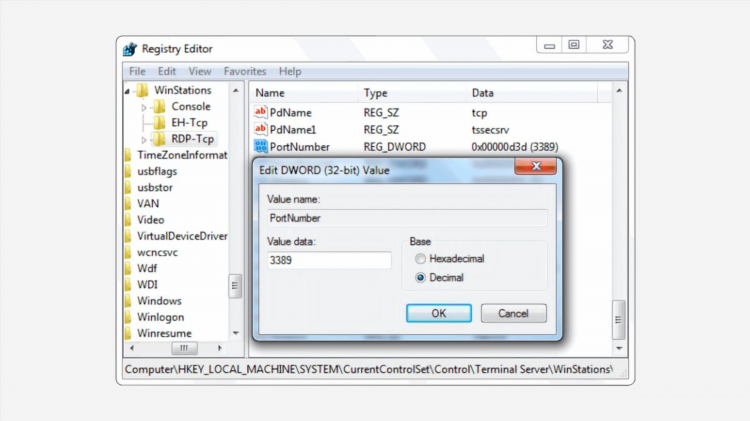
Впн для открытия портов
Блокировки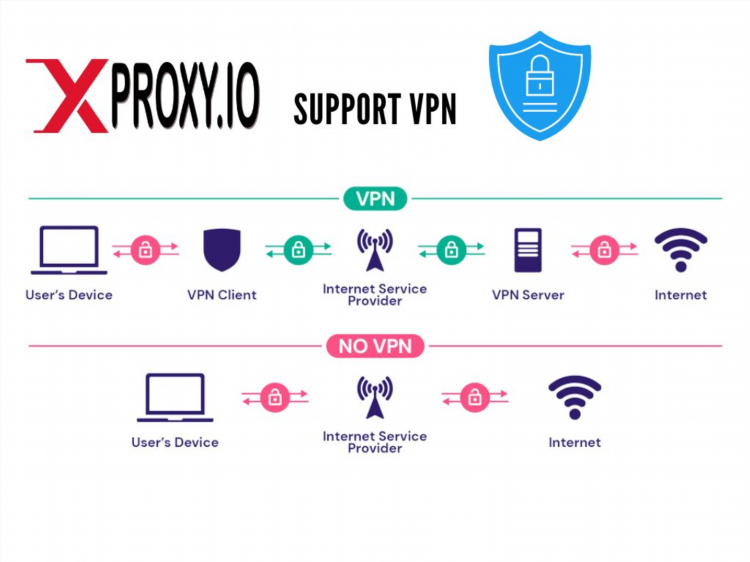
Vpn proxy master ключ
Скорость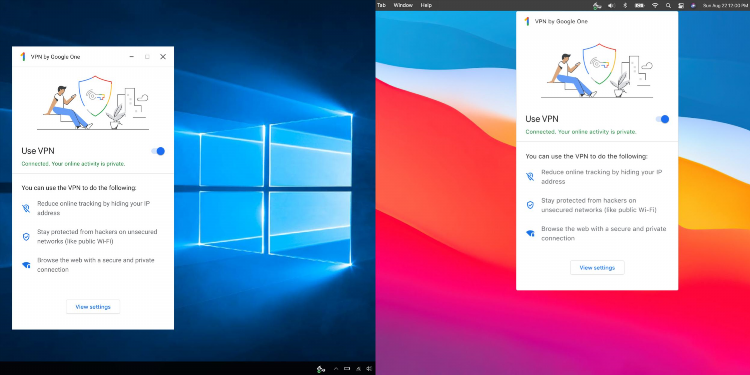
Vpn на пк
Тесты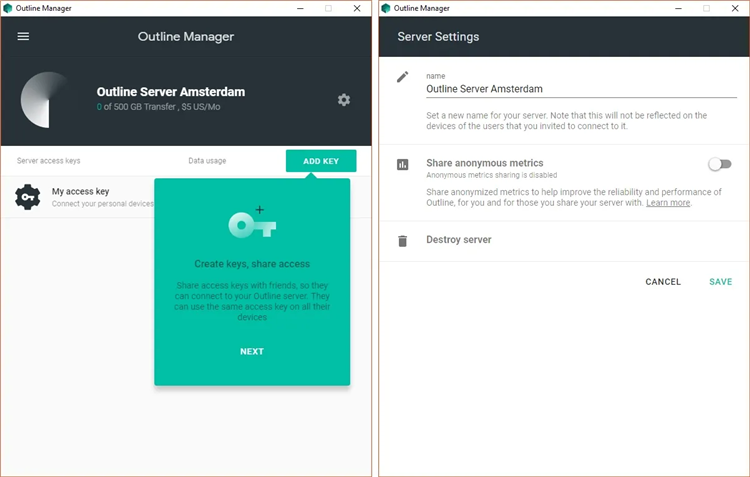
Ключи аутлайн впн
ОбходИнформация
Посетители, находящиеся в группе Гости, не могут оставлять комментарии к данной публикации.

